Win8电脑进不去系统?0xc00000e错误傻瓜式解决教程
**Win8电脑进不了系统?0xc000000e错误轻松解决!** 还在为Win8电脑无法启动,屏幕显示0xc000000e错误而烦恼吗?别担心,本文将为你提供一套全面的解决方案,助你快速恢复系统!首先,了解0xc000000e错误通常是由于Windows启动管理器找不到启动文件引起的。文章将从重启电脑、检查BIOS启动项设置等简单方法入手,逐步深入到使用Windows安装介质进行修复,包括`bootrec`命令的详细使用步骤。同时,我们还会教你如何判断是硬件还是软件问题,并提供预防措施,如定期备份数据、避免安装不明软件等,让你远离启动问题的困扰。重装系统前的数据备份方法也一并奉上,即使不幸需要重装,也能最大限度地保护你的重要文件!
遇到0xc00000e错误是Windows启动管理器无法找到启动文件所致,解决方法如下:1. 重启电脑尝试恢复;2. 进入BIOS检查并设置硬盘为第一启动项;3. 使用Windows安装介质进入修复界面,通过命令提示符依次执行bootrec /fixmbr、bootrec /fixboot、bootrec /scanos、bootrec /rebuildbcd命令;4. 检查硬盘连接是否牢固;5. 使用硬盘检测工具排查坏道。若上述操作无效,可能是硬件问题,可通过Live CD启动判断。预防方面应定期备份数据、避免安装不明软件、保持系统更新、关注硬盘健康、避免频繁断电;重装系统前建议通过外置硬盘、云存储、PE系统等方式备份重要文件,紧急时可尝试数据恢复软件找回误删资料。

开机遇到0xc00000e错误?简单来说,就是Windows启动管理器遇到了问题,系统找不到启动文件了。别慌,这问题不算罕见,通常都能自己解决。
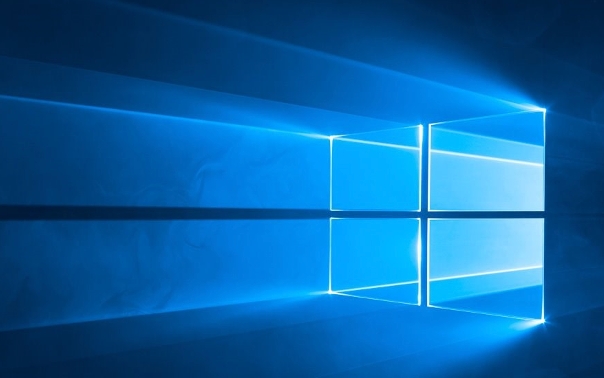
解决方案
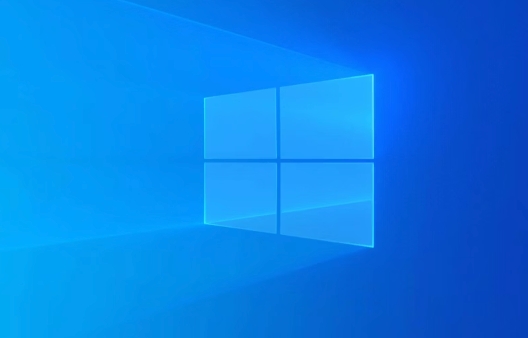
重启试试: 别笑,有时候只是个小故障。直接重启电脑,看看能不能顺利进入系统。
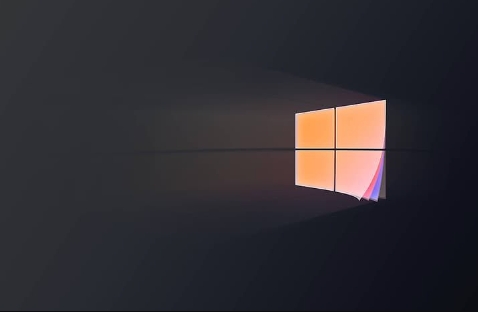
检查启动顺序: 进入BIOS(通常是开机按Del、F2、F12等键,具体看你电脑品牌)。确认你的硬盘是第一启动项。如果启动项不对,改过来保存退出。
使用Windows安装介质修复:
你需要一个Windows 8的安装光盘或U盘。
插入光盘或U盘,重启电脑,进入BIOS,设置从光盘或U盘启动。
选择“修复你的计算机”。
进入“疑难解答” -> “高级选项” -> “命令提示符”。
在命令提示符中,输入以下命令,并按回车:
bootrec /fixmbr bootrec /fixboot bootrec /scanos bootrec /rebuildbcd
重启电脑。
检查硬盘连接: 关机,打开机箱(笔记本的话,请谨慎操作或找专业人士),检查硬盘的数据线和电源线是否连接牢固。有时候松动了也会导致这个问题。
硬盘坏道检测: 如果以上方法都不行,可能是硬盘出现了坏道。可以使用专业的硬盘检测工具(比如HD Tune)进行检测。如果确实有坏道,考虑更换硬盘。
如何判断是硬件问题还是软件问题?
这确实是个好问题。硬件问题通常伴随着其他异常,比如电脑运行速度突然变慢、频繁死机、硬盘发出异响等。软件问题通常发生在系统更新后、安装了某些软件后,或者误删了系统文件。如果能排除软件问题,那硬件的可能性就比较大了。
你可以尝试使用Live CD启动电脑(比如Linux Mint),如果Live CD能正常启动,说明硬盘基本没问题,问题可能出在Windows系统上。
如何避免以后再出现类似的问题?
预防胜于治疗。
- 定期备份: 使用Windows自带的备份工具或者第三方备份软件,定期备份你的系统和重要数据。
- 不要随意安装来路不明的软件: 很多恶意软件会修改系统文件,导致各种问题。
- 保持系统更新: Windows更新通常会修复一些已知的Bug和安全漏洞。
- 注意硬盘健康: 定期使用硬盘检测工具检查硬盘的健康状况,及时发现潜在问题。
- 不要频繁断电: 突然断电容易损坏硬盘和系统文件。
如果重装系统,如何备份重要数据?
重装系统前备份数据是必须的!
- 外置硬盘: 这是最简单的方法。把你需要备份的文件复制到外置硬盘上。
- 云存储: 使用OneDrive、Google Drive、百度网盘等云存储服务,把文件上传到云端。
- PE系统: 制作一个PE启动盘,从PE系统启动电脑,然后把文件复制到外置硬盘或者其他分区。
- 数据恢复软件: 如果你忘记备份数据就重装了系统,可以尝试使用数据恢复软件(比如Recuva)找回一些文件,但成功率不能保证。
理论要掌握,实操不能落!以上关于《Win8电脑进不去系统?0xc00000e错误傻瓜式解决教程》的详细介绍,大家都掌握了吧!如果想要继续提升自己的能力,那么就来关注golang学习网公众号吧!
 Win10报错无法保存IP设置?保姆级修复教程来了!
Win10报错无法保存IP设置?保姆级修复教程来了!
- 上一篇
- Win10报错无法保存IP设置?保姆级修复教程来了!

- 下一篇
- PHP手把手教你轻松解析ZIP包,附赠4大解压读取函数实战实例
-

- 文章 · 软件教程 | 4小时前 |
- Coremail手机版下载与安装教程
- 463浏览 收藏
-

- 文章 · 软件教程 | 4小时前 |
- 汽水音乐官网链接及网页入口
- 468浏览 收藏
-

- 文章 · 软件教程 | 4小时前 |
- 天猫双11满减攻略与红包叠加方法
- 198浏览 收藏
-

- 文章 · 软件教程 | 4小时前 |
- PPT批量改字体技巧全攻略
- 172浏览 收藏
-

- 文章 · 软件教程 | 4小时前 |
- MSN登录入口官网最新链接2025
- 144浏览 收藏
-

- 文章 · 软件教程 | 4小时前 |
- B站官网登录入口及网页登录教程
- 492浏览 收藏
-

- 文章 · 软件教程 | 4小时前 |
- 开启WindowsDefender勒索防护,文件更安全
- 142浏览 收藏
-

- 文章 · 软件教程 | 4小时前 |
- 小红书官网入口及登录方法详解
- 441浏览 收藏
-

- 文章 · 软件教程 | 4小时前 |
- NVIDIA控制面板右键消失怎么恢复?
- 184浏览 收藏
-

- 前端进阶之JavaScript设计模式
- 设计模式是开发人员在软件开发过程中面临一般问题时的解决方案,代表了最佳的实践。本课程的主打内容包括JS常见设计模式以及具体应用场景,打造一站式知识长龙服务,适合有JS基础的同学学习。
- 543次学习
-

- GO语言核心编程课程
- 本课程采用真实案例,全面具体可落地,从理论到实践,一步一步将GO核心编程技术、编程思想、底层实现融会贯通,使学习者贴近时代脉搏,做IT互联网时代的弄潮儿。
- 516次学习
-

- 简单聊聊mysql8与网络通信
- 如有问题加微信:Le-studyg;在课程中,我们将首先介绍MySQL8的新特性,包括性能优化、安全增强、新数据类型等,帮助学生快速熟悉MySQL8的最新功能。接着,我们将深入解析MySQL的网络通信机制,包括协议、连接管理、数据传输等,让
- 500次学习
-

- JavaScript正则表达式基础与实战
- 在任何一门编程语言中,正则表达式,都是一项重要的知识,它提供了高效的字符串匹配与捕获机制,可以极大的简化程序设计。
- 487次学习
-

- 从零制作响应式网站—Grid布局
- 本系列教程将展示从零制作一个假想的网络科技公司官网,分为导航,轮播,关于我们,成功案例,服务流程,团队介绍,数据部分,公司动态,底部信息等内容区块。网站整体采用CSSGrid布局,支持响应式,有流畅过渡和展现动画。
- 485次学习
-

- ChatExcel酷表
- ChatExcel酷表是由北京大学团队打造的Excel聊天机器人,用自然语言操控表格,简化数据处理,告别繁琐操作,提升工作效率!适用于学生、上班族及政府人员。
- 3182次使用
-

- Any绘本
- 探索Any绘本(anypicturebook.com/zh),一款开源免费的AI绘本创作工具,基于Google Gemini与Flux AI模型,让您轻松创作个性化绘本。适用于家庭、教育、创作等多种场景,零门槛,高自由度,技术透明,本地可控。
- 3393次使用
-

- 可赞AI
- 可赞AI,AI驱动的办公可视化智能工具,助您轻松实现文本与可视化元素高效转化。无论是智能文档生成、多格式文本解析,还是一键生成专业图表、脑图、知识卡片,可赞AI都能让信息处理更清晰高效。覆盖数据汇报、会议纪要、内容营销等全场景,大幅提升办公效率,降低专业门槛,是您提升工作效率的得力助手。
- 3424次使用
-

- 星月写作
- 星月写作是国内首款聚焦中文网络小说创作的AI辅助工具,解决网文作者从构思到变现的全流程痛点。AI扫榜、专属模板、全链路适配,助力新人快速上手,资深作者效率倍增。
- 4528次使用
-

- MagicLight
- MagicLight.ai是全球首款叙事驱动型AI动画视频创作平台,专注于解决从故事想法到完整动画的全流程痛点。它通过自研AI模型,保障角色、风格、场景高度一致性,让零动画经验者也能高效产出专业级叙事内容。广泛适用于独立创作者、动画工作室、教育机构及企业营销,助您轻松实现创意落地与商业化。
- 3802次使用
-
- pe系统下载好如何重装的具体教程
- 2023-05-01 501浏览
-
- qq游戏大厅怎么开启蓝钻提醒功能-qq游戏大厅开启蓝钻提醒功能教程
- 2023-04-29 501浏览
-
- 吉吉影音怎样播放网络视频 吉吉影音播放网络视频的操作步骤
- 2023-04-09 501浏览
-
- 腾讯会议怎么使用电脑音频 腾讯会议播放电脑音频的方法
- 2023-04-04 501浏览
-
- PPT制作图片滚动效果的简单方法
- 2023-04-26 501浏览






